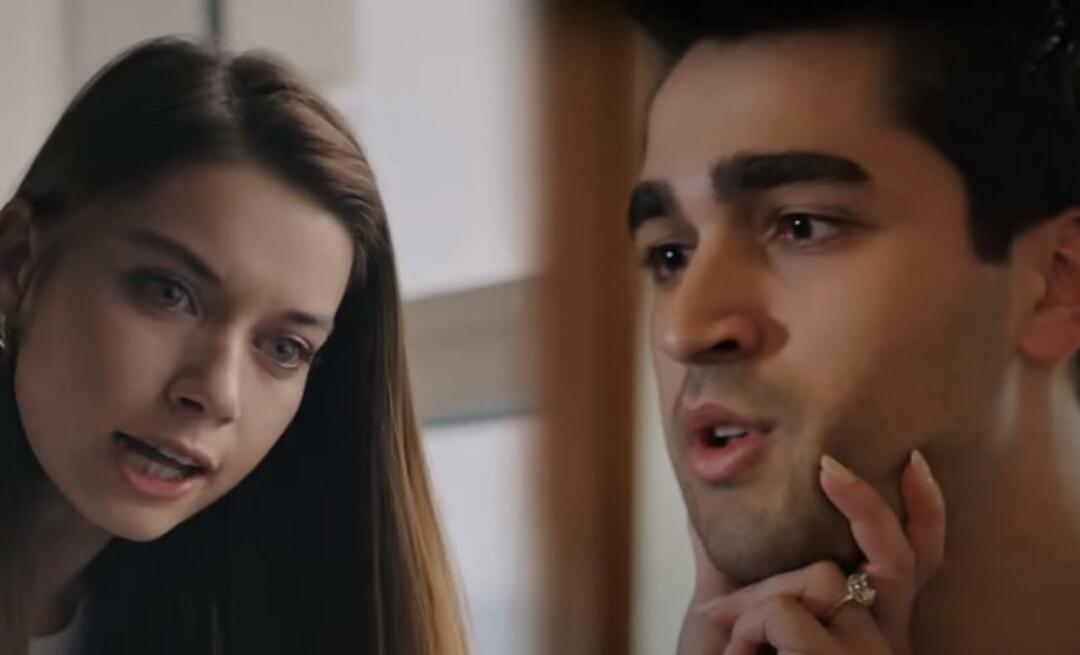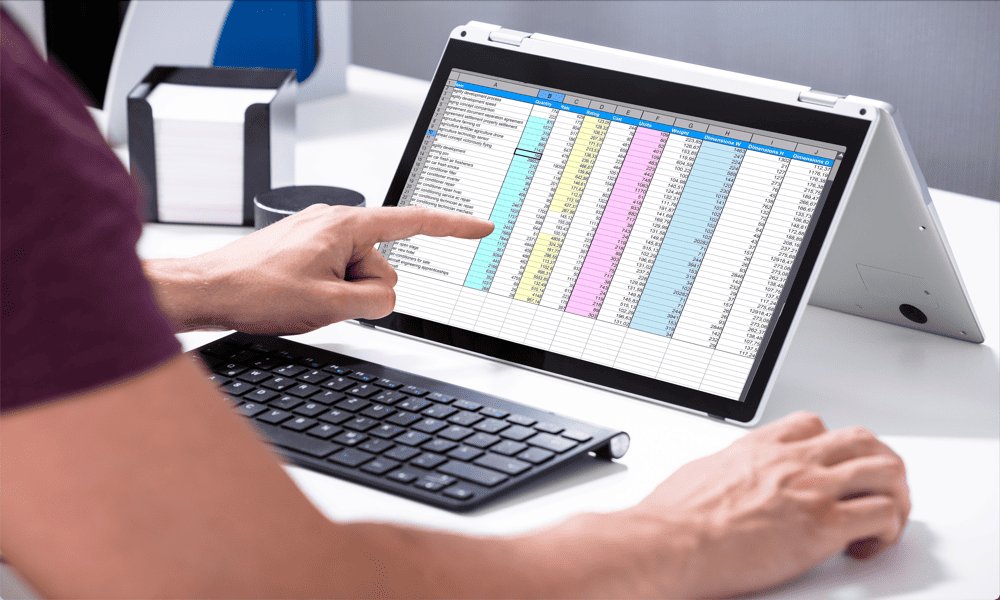Son güncelleme tarihi

Web'de gezinirken Chrome size farklı hata mesajları verebilir. ERR_SPDY_PROTOCOL_ERROR'u Chrome'da düzeltmeniz gerekebilir. İşte nasıl.
Web'de Google Chrome tarayıcısını kullanarak geziniyorsanız, "Bu web sayfası kullanılamıyor" hata mesajı alabilirsiniz. Bu, “ERR_SPDY_PROTOCOL_ERROR" bildiri.
Hata, tarayıcınızın web sitesini destekleyememesi nedeniyle bir web sayfasının kullanılamadığını gösterir. SPDY protokol. SPDY, HTTP/2'ye ayrılan web içeriğini taşımak için kullanılan eski bir protokoldür.
Modern tarayıcıların çoğu artık SPDY'yi desteklememektedir, ancak protokol hatasıyla karşılaşırsanız Chrome'da ERR_SPDY_PROTOCOL_ERROR'u düzeltmenin yolları vardır. Nasıl olduğunu aşağıda açıklayacağız.
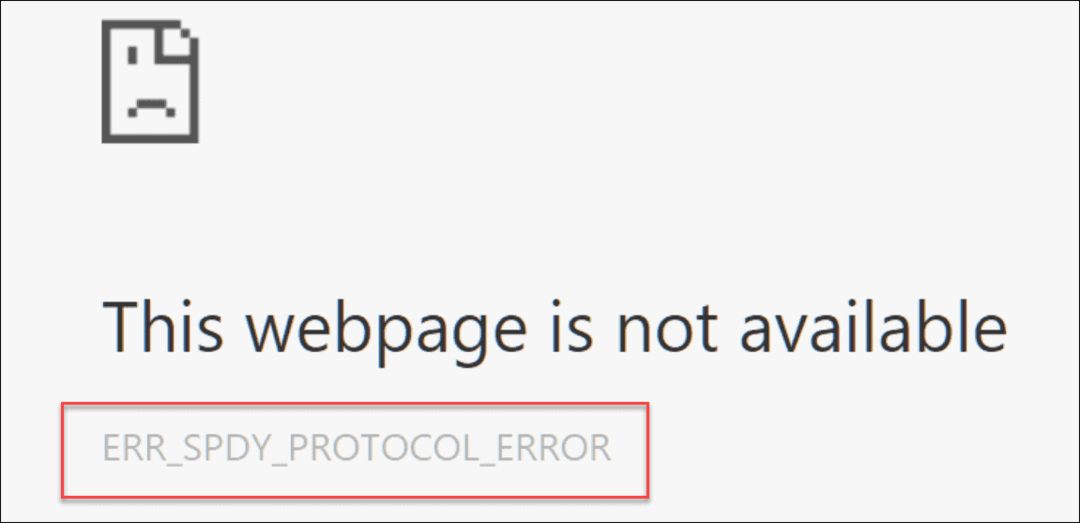
Tarayıcınızı Yeniden Başlatın
Bu hatayı alırsanız, sorunu çözmek için birkaç adım uygulayabilirsiniz. Temel adımlardan biri Chrome'u yeniden başlatmaktır. Tarayıcınızı yeniden başlatmak birçok sorunu çözebilir ve bu temel adımla başlamak kolaydır.
Bunu yapmak için, X Chrome'dan çıkmak için sağ üst köşedeki düğme. Ardından Chrome'u yeniden başlatın, hata aldığınız siteye yönlendirin ve çalışıp çalışmadığına bakın.
Google Chrome'u güncelle
Kullanabileceğiniz diğer bir temel sorun giderme adımı, Chrome'un güncel olduğundan emin olmaktır. Tarayıcıyı bir süredir güncellemediyseniz, sorunu çözen bir hata düzeltmesiyle bekleyen bir güncelleme olabilir.
Google Chrome'u güncellemek için aşağıdakileri yapın:
- Mac'inizde veya PC'nizde Google Chrome tarayıcısını başlatın.
- menüyü tıklayın üç nokta (üç nokta) sağ üst köşede ve şuraya gidin: Yardım > Google Chrome Hakkında.
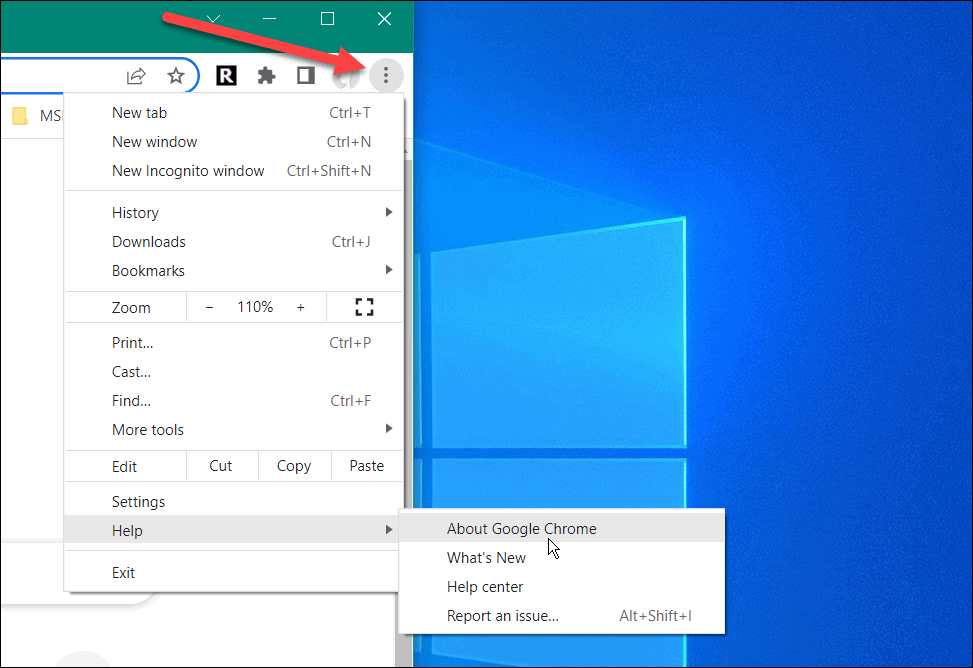
- bu Chrome Hakkında sayfası açılacak ve mevcut güncellemeleri indirecektir. Güncelleme işlemini tamamlamak için tarayıcının yeniden başlatılacağını unutmayın. Bu nedenle, çalışmanızı herhangi bir açık sekmede kaydettiğinizden emin olun.
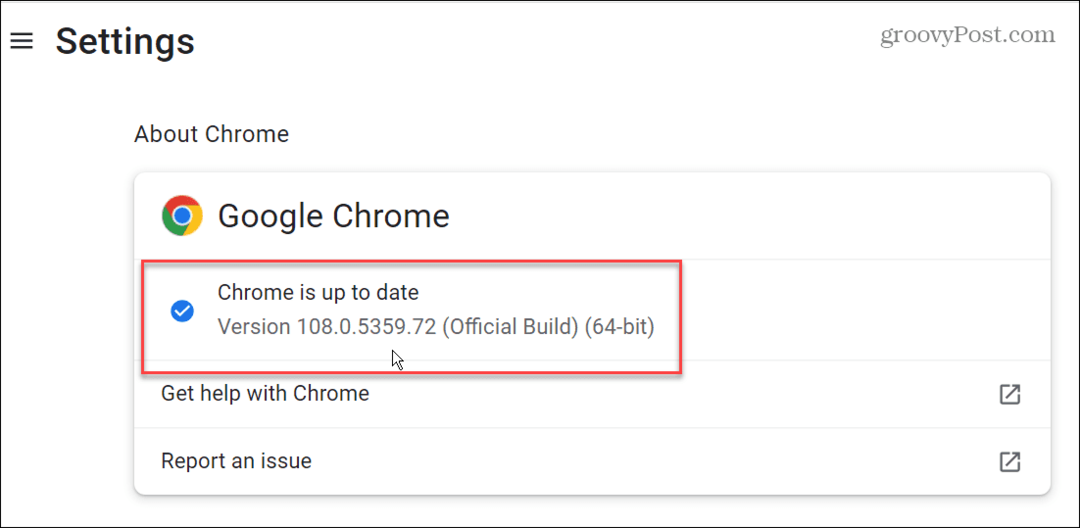
Chrome'da Gömme Yuvalar
Hala hatayla ilgili bir sorununuz varsa, Google Chrome'da yuva havuzlarını temizlemeyi deneyin. Bu, Chrome ile diğer sunucular ve web sayfaları arasındaki tüm etkin bağlantıları temizleyebileceğinizi söylemenin süslü bir yolu. Göz korkutucu gelebilir, ancak bu basit bir süreçtir.
Chrome'da soket havuzlarını boşaltmak için:
- Chrome'u başlatın ve girin chrome://net-internals/#sockets adres çubuğunuza
- Basmak Girmek.
- Tıkla Gömme priz havuzları düğme.
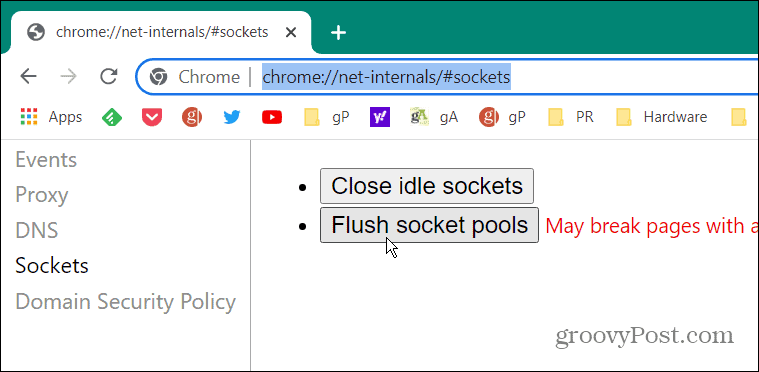
Soketleri yıkadıktan sonra, aslında ekranda hiçbir şey olmayacak. Bir mesaj veya bildirim görmezsiniz. Düğmeye tıkladıktan sonra, sorunun çözülüp çözülmediğini kontrol edin.
Chrome Temizleme Aracını çalıştırın
Hataya kötü amaçlı yazılım neden olabilir ve iyi haber şu ki, Chrome Temizleme Aracı ile doğrudan tarayıcınızdan bir tarama çalıştırabilirsiniz.
Chrome Temizleme Aracı'nı çalıştırmak için şunu yapın:
- Google Chrome'u başlatın, aşağıdaki yolu girin ve tıklayın Girmek.
krom://ayarlar/temizleme
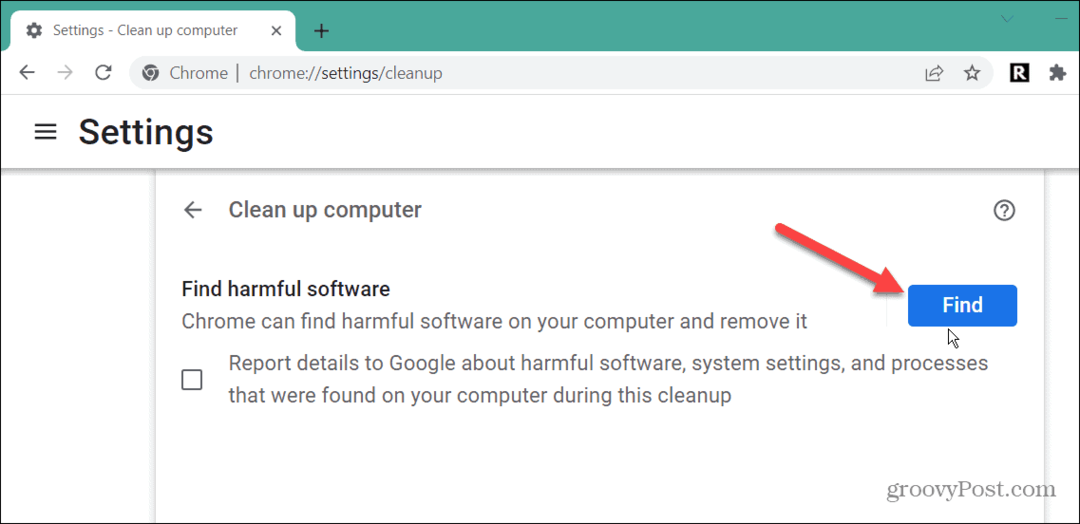
- Tıkla Bulmak düğmesine basın ve Chrome kötü amaçlı kodu tarayıp kaldırırken bekleyin. Tarama ayrıntılarını Google'a göndermek istemiyorsanız, Google'a bildirme hakkında mesajın yanındaki kutunun işaretini kaldırın.
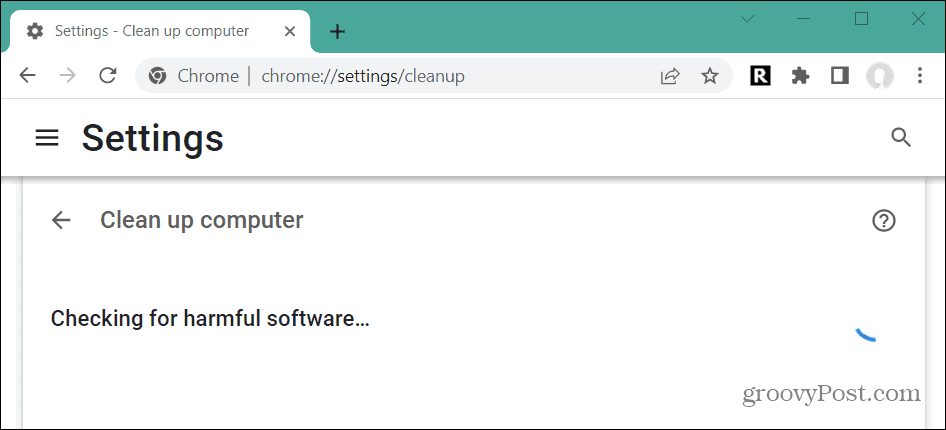
- Araç çubukları, sorunlu uzantılar, reklamlar ve diğer kötü amaçlı yazılımları tararken taramanın tamamlanmasını bekleyin. Tamamlanması için gereken süre değişecektir.
Tarama tamamlandıktan sonra, tarayıcıyı yeniden başlatın ve sorunlu web sayfasına erişip erişemediğinize bakın.
Tarama Geçmişini ve Önbelleği Temizle
Aşırı yüklenmiş tarama geçmişinizi, önbelleği, çerezleri ve diğer verileri temizlemediyseniz, ERR_SPDY_PROTOCOL_ERROR. Denenecek başka bir şey de Google Chrome geçmişini ve önbelleğini temizleme.
Google Chrome'da önbelleği temizlemek için:
- Tıkla Chrome menüsü (üç nokta) ve seçin Ayarlar menünün alt kısmına yakın.
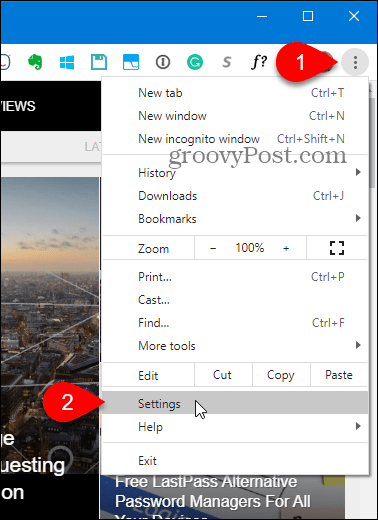
- Seçme Gizlilik ve güvenlik solda ve tıklayın Tarama verilerini temizle Sağdaki.
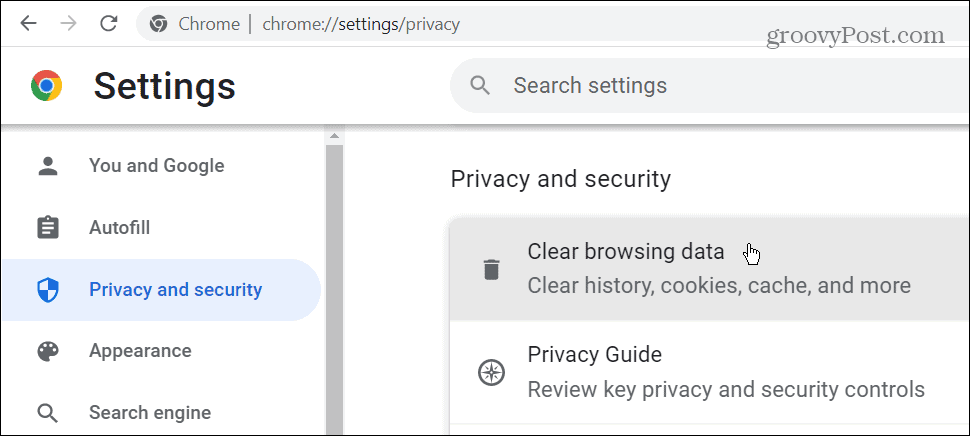
- Tarama verilerini temizle penceresinde, Temel başlık, seç Her zaman dan Zaman aralığı açılır menüyü tıklayın ve Net veriler düğme.
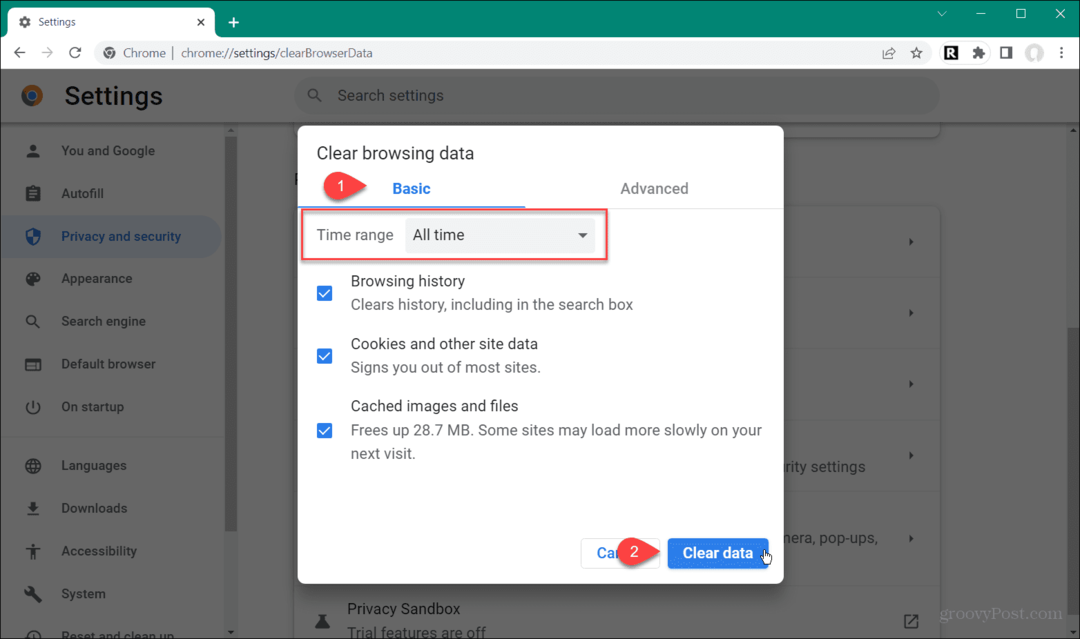
- Yukarıdaki adım işe yaramazsa, tıklayın Gelişmiş sekmesine gidin ve Chrome önbelleğindeki tüm öğeleri silin.
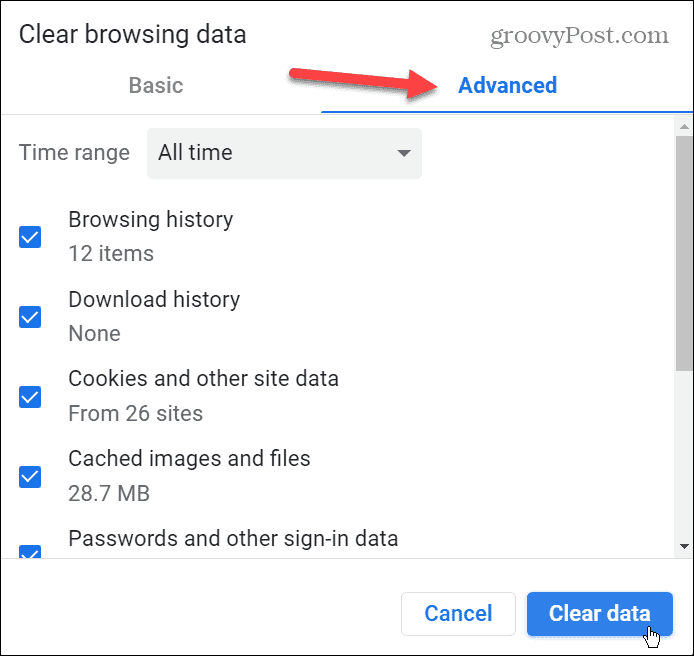
Gizli Modu Kullan
Gizli mod, tarama geçmişini, çerezleri ve diğer verileri varsayılan olarak kaydetmez. Normal modda bir siteyi ziyaret ettiğinizde ERR_SPDY_PROTOCOL_ERROR aldığınızda bunu bir avantaj olarak kullanabilirsiniz.
Chrome'da Gizli modu kullanmak için:
- Chrome'u tıklayın menü butonu tarayıcının sağ üst köşesinde ve Yeni gizli pencere menü seçeneği.
- Alternatif olarak, Ctrl + Üst Karakter + N yeni bir Gizli durum başlatmak için klavye kısayolu.
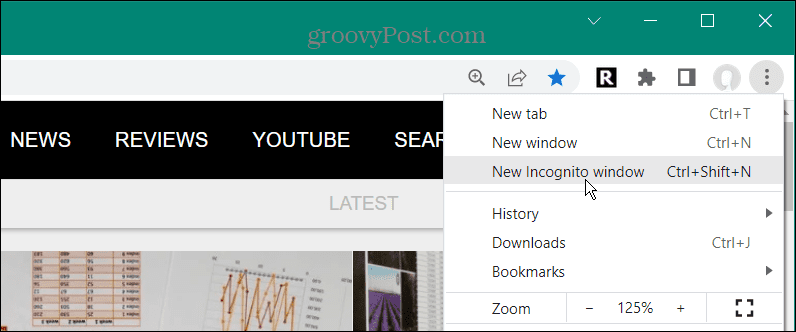
- Gizli modu başlattığınızda, neleri toplayıp neleri toplamadığını size bildiren bir mesaj görürsünüz.

Chrome'u Gizli modda çalıştırırken size hata veren siteye gidin. Bunun kalıcı bir çözüm olmadığını unutmayın, ancak sizi istediğiniz siteye anında ulaştırmak için işe yarayabilir.
DNS'yi Temizleyin ve IP Adresini Yenileyin
DNS bir etki alanı alır ve onu bir IP adresine yönlendirir. Ancak bazen, Chrome'da hataya bozuk bir dosya veya paket neden olabilir. Böylece, DNS önbelleğini temizleyebilir, bozulmayı kaldırabilir ve düzeltmek için IP adresinizi yenileyebilirsiniz.
DNS'yi temizlemek ve IP'nizi yenilemek için aşağıdakileri yapın:
- basın Windows tuşu, tip güç kalkanı, ve Seç Yönetici olarak çalıştır menünün sağ tarafından.
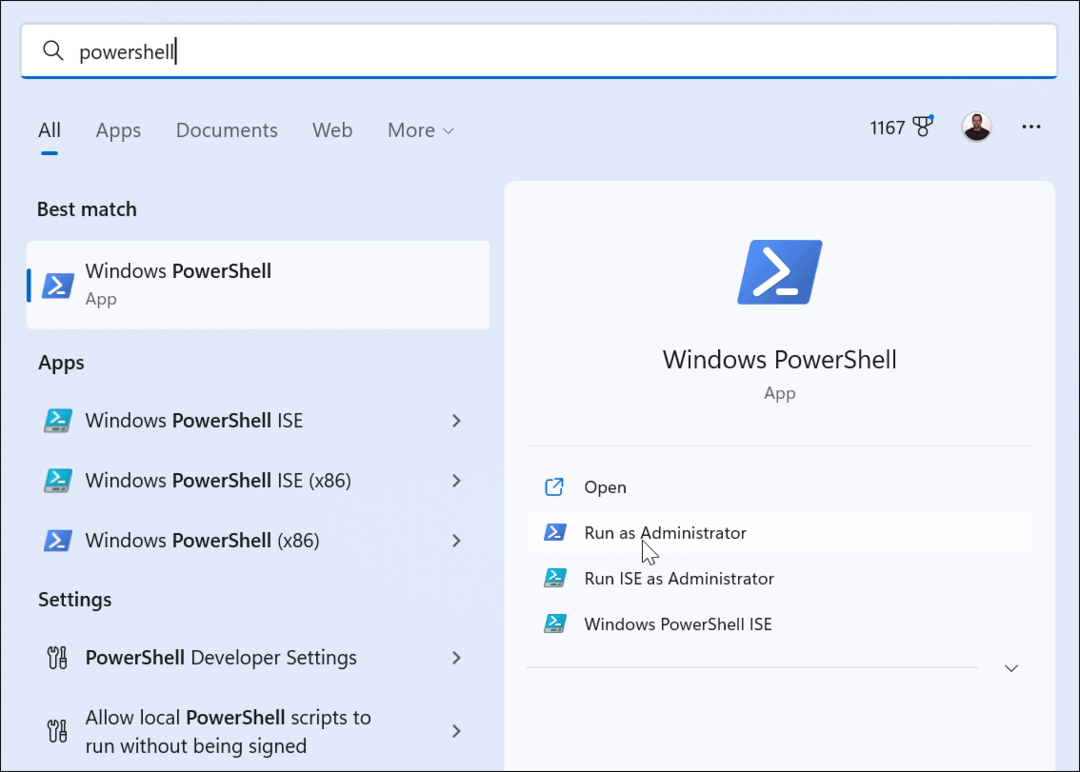
- PowerShell terminali açıldığında, aşağıdaki komutları sırayla yazın – tuşuna basın Girmek her birinin ardından.
ipconfig /flushdns. ipconfig /registerdns ipconfig /bırak ipconfig /yenile
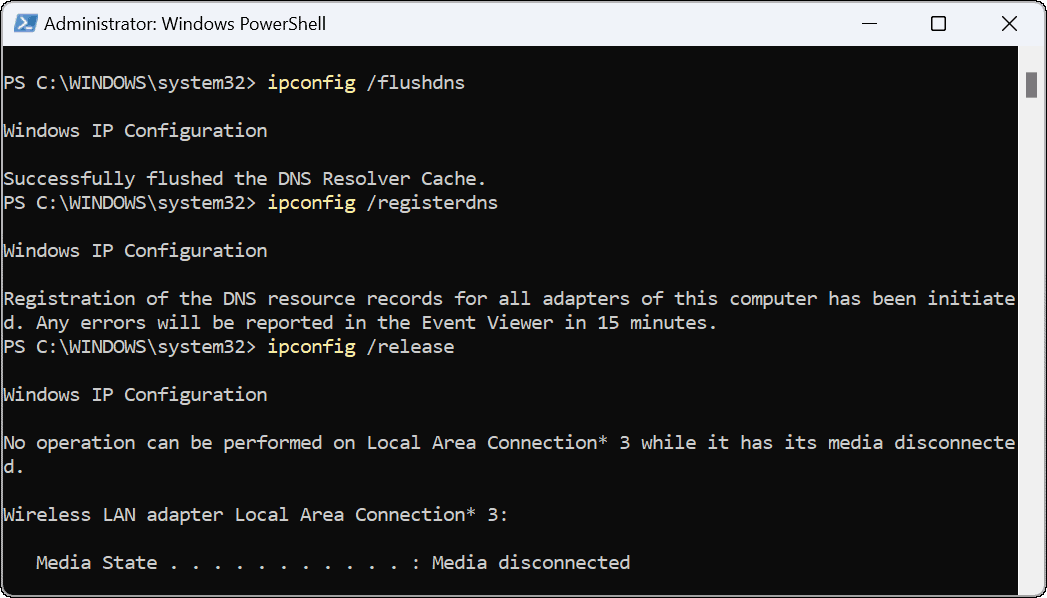
Google Chrome Hatalarını Düzeltme
Bu hata eskisi kadar yaygın olmasa da, alırsanız, işlerin tekrar çalışmasını sağlamak için yukarıdaki çözümlerden birini kullanın. ERR_SPDY_PROTOCOL_ERROR almaya devam ederseniz başka bir geçici çözüm, farklı bir tarayıcı kullanmaktır. Örneğin, denemek isteyebilirsiniz Firefox veya Opera sitenize erişip erişemediğinizi görmek için.
Google Chrome en popüler web tarayıcısıdır, ancak bu onun mükemmel olduğu anlamına gelmez. Üretebileceği başka hatalar da var. Örneğin, nasıl yapılacağını öğrenmeniz gerekebilir. ERR_ADDRESS_UNREACHABLE'ı düzeltin veya STATUS_ACCESS_VIOLATION'ı düzeltin Chrome'da.
Nasıl yapılacağı da ilginizi çekebilir ERR_CACHE_MISS'i düzeltin Chrome'da. Karşılaşabileceğiniz, hata oluşturmayan ancak yine de can sıkıcı olan başka bir sorun da bağlantılardır. İyi haber şu ki, yapabilirsin Chrome'da çalışmayan bağlantıları düzeltin.
Windows 11 Ürün Anahtarınızı Nasıl Bulursunuz?
Windows 11 ürün anahtarınızı aktarmanız veya yalnızca işletim sistemini temiz bir şekilde yüklemek için ihtiyacınız varsa,...
Google Chrome Önbelleği, Çerezler ve Tarama Geçmişi Nasıl Temizlenir
Chrome, çevrimiçi tarayıcı performansınızı optimize etmek için göz atma geçmişinizi, önbelleğinizi ve çerezlerinizi depolama konusunda mükemmel bir iş çıkarıyor. Onun nasıl...